360浏览器缓存清理全攻略:让你的浏览器焕然一新
3. 清理特定网站的缓存
有时候,我们可能只需要清理某个特定网站的缓存,而不是整个浏览器的缓存。此时,可以通过以下步骤来操作:
步骤一:打开360浏览器,访问需要清除缓存的网站。 步骤二:点击地址栏左侧的“锁”或“信息”图标(有些浏览器可能显示为其他图标)。 步骤三:在弹出的窗口中,选择“网站设置”或类似的选项。 步骤四:找到“清除数据”选项,点击即可清除该网站的缓存。 这种方法非常适用于处理因缓存导致的特定网站加载问题。
4. 使用360浏览器自带的清理工具
部分版本的360浏览器可能提供了自带的清理工具,如“缓存垃圾清理”等。使用这些工具可以更加全面地清理浏览器的缓存和其他垃圾文件。以下是操作步骤:
步骤一:打开360浏览器。 步骤二:在浏览器界面中找到并点击相关的工具图标或按钮(具体位置可能因浏览器版本而异)。 步骤三:在弹出的工具箱或菜单中,选择“缓存垃圾清理”或其他类似的清理选项。 步骤四:按照提示进行缓存清理操作。 这种方法通常结合了多种清理功能,可以一键清理浏览器的缓存、Cookies、历史记录等。
5. 手动删除缓存文件
对于高级用户来说,还可以选择手动删除缓存文件。这种方法虽然操作相对复杂,但可以提供更高的清理精度。以下是操作步骤:
步骤一:在Windows系统中,打开“文件资源管理器”。 步骤二:通过搜索“360浏览器缓存”或查看浏览器的设置来找到缓存文件所在文件夹。 步骤三:手动删除缓存文件夹中的文件。 注意事项:手动删除缓存文件时,请确保已经备份了重要文件,并谨慎操作,以免误删其他重要数据。
二、手机端360浏览器缓存清理方法
对于使用手机端360浏览器的用户来说,清理缓存同样重要。以下是具体的操作步骤:
步骤一:打开手机上的360浏览器。 步骤二:点击底部菜单栏的“三条横线”图标(菜单按钮)。 步骤三:在弹出的菜单中,找到并点击“设置”图标(通常是一个齿轮形状)。 步骤四:在设置页面中,找到“清除浏览数据”或“隐私和安全”等相关选项。 步骤五:选择要清除的数据类型,例如“浏览历史”、“缓存文件”、“Cookie”等。 步骤六:点击“清除数据”或“确认”按钮,开始清理缓存。 手机端360浏览器的缓存清理方法与电脑端类似,但操作步骤可能略有不同。用户可以根据自己的需求选择清理的数据类型和时间范围。
三、清理缓存的注意事项
在清理360浏览器缓存时,用户需要注意以下几点:
备份重要数据:在清理缓存之前,请确保已经保存了需要保留的网页或数据。特别是对于一些重要的登录信息、表单数据等,要谨慎选择是否清理。 定期清理:建议用户定期清理浏览器缓存,以保持浏览器的最佳运行状态。定期清理不仅可以释放磁盘空间,还可以降低个人信息泄露的风险。 选择合适的清理方式:用户可以根据自己的需求选择合适的清理方式。例如,对于需要快速清理缓存的用户,可以选择使用快捷键;对于需要清理特定网站缓存的用户,可以选择清理特定网站的缓存选项;对于需要全面清理的用户,可以选择使用浏览器自带的清理工具或手动删除缓存文件。 避免误删重要文件:在手动删除缓存文件时,请确保已经仔细辨别了文件类型和内容,避免误删其他重要数据。如果不确定某个文件是否可以删除,可以先进行备份或咨询专业人士的意见。 四、总结
清理360浏览器缓存是保持浏览器最佳运行状态的重要步骤。通过本文的介绍,用户可以了解到多种清理缓存的方法,包括使用快捷键、通过菜单清理、清理特定网站的缓存、使用浏览器自带的清理工具以及手动删除缓存文件等。同时,用户还需要注意在清理缓存时备份重要数据、定期清理、选择合适的清理方式以及避免误删重要文件等注意事项。希望本文能够帮助用户更好地管理360浏览器的缓存,提升网络浏览体验。返回搜狐,查看更多